DVD PC取り込みフリーソフトおすすめ|無料でDVDをパソコンにコピー・保存する方法

今回はDVD PC取り込みフリーソフトのおすすめランキングを紹介します。おすすめランキングを参考にすれば、どのDVD PC取り込みフリーソフトがより良いかが分かってきます。それぞれの具体的な機能もしっかりと理解できて、どれが自分の視聴スタイルに合っているかも簡単に判断できます。
1.DVD PC取り込みフリーソフトとは?
DVD PC取り込みフリーソフトは、手元のDVDディスク(例えば、自作DVD、海外DVD、レンタルDVD、焼いたDVDなど)をお使いのパソコンにコピー・保存して、DVDメディアを再生したい時、毎回ドライブに挿入しなくても通勤中でも、寝る前でも、どこでも見たいときにすぐ見れることです。
パソコンのドライブが故障して、DVDデータを再生できない不便さをよく防ぎ、DVDデータをパソコンにコピー・保存してディスクの紛失可能性も減り、大切なデータを長く保存できます。
現在、ネットで「DVD PC取り込みフリーソフト」と検索してみると、簡単に使える高機能なものが増えていて、とても便利です。
-

DVDとは:Digital Versatile Disk(デジタル多目的ディスク)の略称で、映像や音楽、パソコンデータなど様々な用途で使用するために作られたディスクです。記録できるデータ量が4.7GBと8.5GBです。映像データを記録したDVDのことをDVD-Videoと言い、音楽データを記録したDVDのことをDVD-Audio、パソコンデータを記録したDVDのことをDVD-ROMと言います。
2. DVD PC取り込みフリーソフトの選び方について
はじめてDVD PC取り込みフリーソフトを選ぶときに、「どんなDVD PC取り込み無料ソフトが使いやすくて簡単に使えるのか分からない」と悩むことはありませんか?ソフトウェア業界では様々なものがあり、ポイントは「何を重視するか?」、それを確認することからあなたのDVD PC取り込み無料ソフト選びは始まります。
下記で紹介された選び方のポイントを参考しながら、自分の視聴スタイルや使用用途に合わせてDVD PC取り込みフリーソフト選びをオススメしています。
選び方1:サポートするDVDディスクの豊富さ
自作DVD、海外DVD、レンタルDVD、焼いたDVDなどといった手元のDVDメディアをエラーなしでパソコンに取り込み、コピー・保存できるソフトウェアは一番便利だと思います。
今最も人気のあるDVD取り込みソフトDVD ShrinkとDVD DecrypterはDVDリージョンコード、UOPs、APS、CSSといったDVDディスクにサポートしています。Handbrakeは自作DVDだけ読み込めます。DVDFab HD Decrypterは、RC、UOPS、BD-LiveなどのBlu-rayコピーガード付きDVD、や一部の最新DVDコピーガードがかかったDVDをパソコンにコピー・保存できます。
選び方2:利用できる動作環境
DVD PC取り込みフリーソフトの選び方で、利用できる動作環境はもっとも重要なポイントでしょう。無料で使えるのが便利ですが、現在お使いのパソコンのOSに対応できないと、すべて水の泡になります。
DVDFab HD DecrypterはWindows 8/7/Vista/XP (32-bit/64-bit)だけで動作できなくて、新しいWindows10では動作できません。一方、無料のDVD PC取り込みソフトDVD43はWindows XPしか使えません。DVD ShrinkやDVD Decrypterも同様、最新のWindows10には対応していません。
選び方3:シンプルで使いやすさ
機能性だけではなく、デザイン性やソフトウェアのUIに拘りたい人には使いやすい特徴を持っているものが合っています。日本語にも対応できなくて、各種設定をしないとDVDを読み込めなく、専門用語が多すぎで、初心者にとって使いづらいなどといったデメリットを持つものはダメです。
だから、シンプルで気軽に使うDVD PC取り込みフリーソフトは、使いやすさも大切なポイントです。
選び方4:作業速度が遅い・動作が重い
予想以上に時間がかかるDVD PC取り込み無料ソフトでは、いくら無料で使えても満足できないでしょう。
また、DVDをパソコに取り込む時、パソコンが重くなり、他のソフトウェアは開けなくてDVD PC取り込み作業が完了するまで何もできなく、かなり不便でしょう。
3. DVD PC取り込みフリーソフトおすすめランキング
ここでは市販DVD/レンタルDVD/自作DVD/焼いたDVDをPCにコピー・保存するソフトウェアをランキング形式で紹介します。ランキングだと、どのDVD PC取り込み無料ソフトがより良いかが分かりやすいです。初めて選択する人も一つに簡単に一つに絞ることができて、DVDパソコンコピーソフトの種類がたくさんあっても大丈夫になります。
DVD PC取り込みフリーソフトおすすめランキング1

WinX DVD Ripper
DVDリージョンコード、Sony ARccOS、UOPs、APS、CSS、容量偽装…コピーガードがかかったDVDフォルダ、DVDディスク (DVD 5/9、DVD ROM、DVD-R、DVD+R、DVD-RW、DVD+RW)をパソコンにコピー・保存するフリーソフトです。
- このDVDパソコンコピー無料ソフトは日本語に対応しながら、Windows 10/8/7 /Vista/XP(32 & 64 bit)で動作できます。
- 出力プロファイルが非常に豊富で、無料でDVDをMP4、MPEG、WMV、FLV、MOV、MP3, iPod、Apple TV、iPhone、HTC、Samsung、PSPに取り込めます。
- 更に、複雑な設定なんて要らなくて、初期設定のままで、4ステップだけで市販・レンタル・自家製・保護されたDVDデータをパソコンにインポートできます。
- 処理速度に関しては、WinX DVD Ripper はIntel QSV と NVIDIA (CUDA) NVENCのハードウェアアクセラレーションとハイパースレッディングを内蔵し、最小50%からスピードアップ、DVDをパソコンに保存するには5分間しかかかりません。
-

DVDビデオディスクを挿入して、「DVDディスク」によってリッピングしたいDVDをソフトに追加。
-

リッピングしたいタイトルを選択します。必要な部分だけをコピーできます。
出力フォルダのところで「参照ボタン」によって出力ファイルの保存先を指定します。
出力形式を選んで、「Start」ボタンを押すと無料でDVDをパソコンに取り込みます。
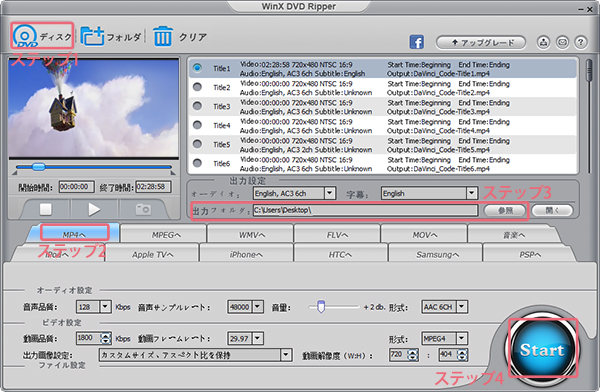
DVD PC取り込みフリーソフトおすすめランキング2
- このDVDパソコン取り込み無料ソフトは、日本語に対応し、Windows 8/7/Vista/XP (32-bit/64-bit)で使えます。日本人の方々が簡単に利用できます。ただし、Windows10ユーザーはNO.1を無料でお試し下さい。
- DVDFab HD DecrypterはDVDをサポートするだけではなく、ブルーレイディスクも入力でき、簡単にパソコンに取り込めます。この機能は目立ちます。
- また、大きな特徴として、DVD/ブルーレイディスクコピーとリッピング以外、動画形式の変換機能をこれ一本に凝らす所です。
- サポートされるメディアファイルが非常に豊富で、日本人にも非常に人気が高いです。しかし、無料と言っても完全無料ソフトではありません。ということは、30日間の試用期間以内で無料で使えますが、期限切れ後使えなくなります。正式版のDVDFab11にアップグレードだけです。
-

DVDFab HD Decrypteを立ち上げ、オプションインターフェースから「コピー」を選びます。メインインターフェースにあるプロファイルを押して、「コピーモード」を選択します。ファイル形式での入力元と出力元を設定できます。
-

ディスクを入れるか、または「+追加」ボタンをクリックして、DVDデータでマウスの右をクリックして、DVDディスクの詳細情報が明らかになります。
すべてが確認した後、メインインターフェースの右下にある「開始」ボタンをクリックし、DVDコピー作業が始まります。またDVDFab HD Decrypterの圧縮機能、焼き込み機能は正式版にアップグレードしないと利用できません。皆さんが利用するときご注意ください。
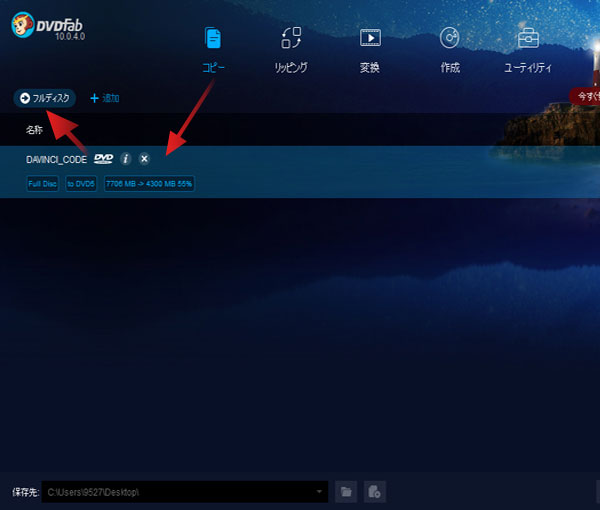
DVD PC取り込みフリーソフトおすすめランキング3
- Windos VistaとMac OS X 10.4以降のOSに対応しています。ソフトウェア自体は日本語表記できなくても、日本語化ファイルがあり、ソフトウェアを日本語として利用できます。
- Handbrakeは無料でDVDをパソコンに取り込むだけではなく、ブルーレイや動画ファイルをパソコンで扱えるMP4形式に変換することができます。マルチメディア統合ソフトで、簡単にパソコンでメディアファイルを再生できます。
- Intel QSVを利用したエンコード技術を内蔵し、作業を素早く処理できます。Handbrake最新版は日本語化パッチはなく、日本人の初心者にとってはちょっと難しいかもしれません。
- 使いやすさといえば、初心者にはお勧めできませんが、事前設定が少し複雑で、画質や音質の設定、字幕や音声トラックの指定などは、かなり細かい所まで場合によって調整する必要があります。
-

ツールバーにある「ソース」アイコンをクリックして、変換したいメディアファイルをインポートします。
-

保存先ボックスの右端にある「参照」ボタンを押して、保存先を自分の分かりやすい場所に指定します。できるだけファイル名とファイルの種類を変更してください。
:「ファイルの種類」では「mp4(.mp4、.m4v)」を選んで、ファイル名項目の拡張子は初期設定では.m4vになりますが、手入力で.mp4に書き換られます。
場合によって、出力設定ボックスで各種のパラメーター(例えば、ピクチャー、映像フィルター、映像、音声、字幕、チャプター、拡張など)を細かく設定できます。ツールバーにある「開始」ボタンをクリックすると、無料でDVDをパソコンで再生できるMP4形式に変換します。
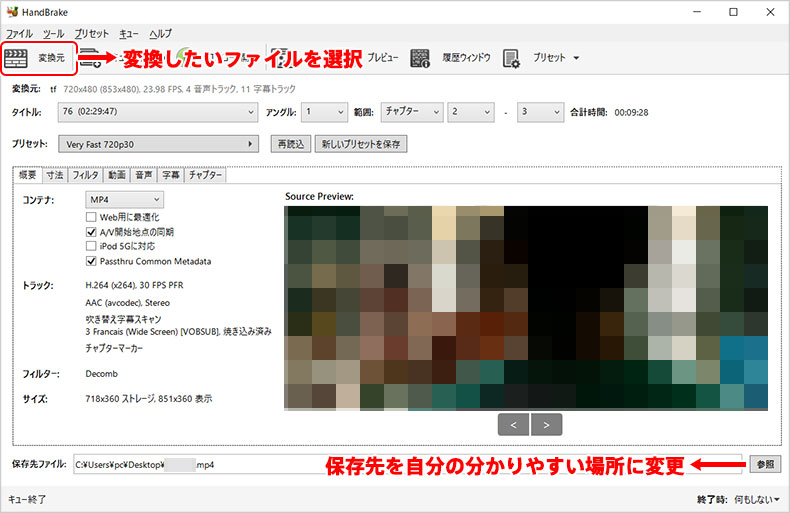
DVD PC取り込みフリーソフトおすすめランキング4

Freemake Video Converter
CSSで保護されたDVD-Videoをパソコンで扱えるビデオフォーマットに変換できるフリーソフトです。自作DVDをパソコンにコピー・保存したい方にはおすすめです。
- Windows 10/8/8.1/7/Vistaで動作でき、日本語にも対応し、500以上の出力フォーマットにサポートしていて、DVDを素早くパソコンで再生できる動画形式(.mp4/.avi/.avc/.wmv/.mov/.mpeg)に変換できます。
- Freemake Video Converterもマルチメディア統合ソフトで、DVDをコピー・リッピングできる他に、動画ファイルを変換・ダウンロードする機能や、動画を編集する機能、やDVDへ書き込み機能、写真スライドショー作成機能も兼ね備えます。
- しかし、無料で利用できると言っても、完全な無料なソフトウェアではありません。使用中、有料オプションへ誘導されることがあります。
-

Freemake Video Converter画面ではコマンドボタンの中から「DVD」ボタンを押して、DVDフォルダ(VIDEO_TS)又はDVDドライブを選びます。Freemake Video Converter でパソコンにコピーしたいDVD映像のタイトルにチェックを入れてください。
-

ビデオラインで字幕を選択し、インターネットからダウンロードした字幕を追加できます。サポートされている字幕ファイルのフォーマットは.srt、.ass、.ssaです。
下部にはAVI、MP4、WMV、MKV、MPEGなどといった出力形式が並べ替えていて、パソコンで再生できる動画形式(.mp4/.avi/.avc/.wmv/.mov/.mpeg)を選択して、(HD 1080p、HD 720p またはDVD品質)のプリセットを指定します。確認した後、「変換する」ボタンをクリックし、無料でDVDをPCにコピー・保存します。
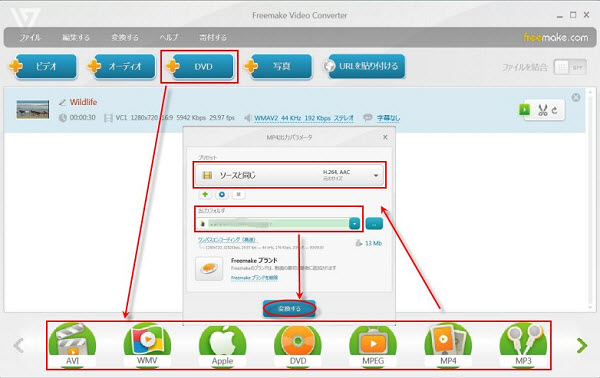
DVD PC取り込みフリーソフトおすすめランキング5

MakeMKV
自作DVDをパソコンで扱えるビデオフォーマットMKV形式に変換できるフリーソフトです。
- 日本語表記できて、Windows XP/Vista/Win7/Win8(x86とx64)及びx86 Mac OS X 10.6以降で動作できます。UIもシンプルで初心者でも簡単に使えます。
- コピーガードがかからないDVDをMKVファイルに変換できる以外、AACS、BD+コピーガードがかかったブルーレイをMKV形式に保存することが可能です。
- 更に、MakeMKVの操作性もよく、Handbrakeとは違い、複雑な設定を要らなくて、変換されたDVDのチャプター情報・各種メタデータをそのまま反映し、手軽にDVDをパソコンにコピー・保存できます。
-

MakeMKVを立ち上げ、DVDをドライブに挿入してください。「ファイル(F)」→「ディスク開く」とクリックしてDVDをソフトに読み込みます。
-

コピーしたいタイトルを選択してください。
右のフォルダアイコンをクリックして変換されたMKVファイルの保存先を指定します。
「MakeMKV」ボタンによってDVDをパソコンに無料コピーします!
windows media playerではmkvを再生できなくて、お使いのパソコンで保存された.mkvファイルを再生するには、専用的なメディアプレーヤー(例えば、5KPlayer、VLC、MKV Player、GOM Player、SMPlayer)を使う必要があります。
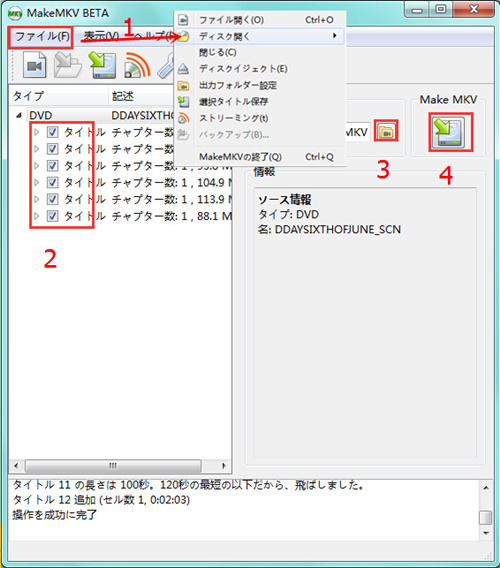
まとめ
今回の「 DVD PC取り込みフリーソフトおすすめランキング|無料でDVDをパソコンにコピー・保存する方法」はいかがだったでしょうか。
高性能で使いやすいDVD PC取り込みフリーソフトがあれば、ドライブをDVDに挿入しなくて、いつでもパソコンで保存されたDVD映像を再生できます。
上記で紹介されたソフトウェアは気軽に使えるし、最新のDVDコピーガードを解除でき、パソコンに直接コピー・保存したり、パソコンで扱える動画形式に変換したりして、高画質・無劣化で視聴できます。
もし市販DVDをパソコンにコピー・保存すれば、お使いのパソコンの動作環境や使用用途に合っているDVD PC取り込みフリーソフトを探して、活用してみてください。
- * ソフトをご利用になる前に国家の著作権に関する法律についてお調べになるようにお勧めします。法律の趣旨をよく理解して正しい行動をしましょう。例えば、著作権保護の適用外になるDVDのコピーが合法的な使用法です。



















 キャンペーン
キャンペーン



